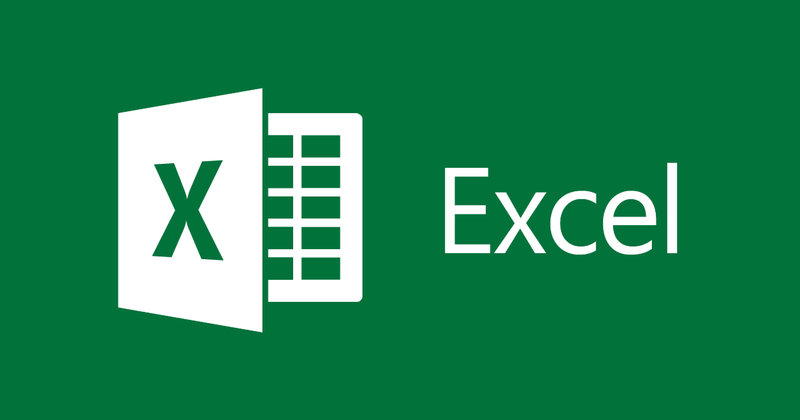
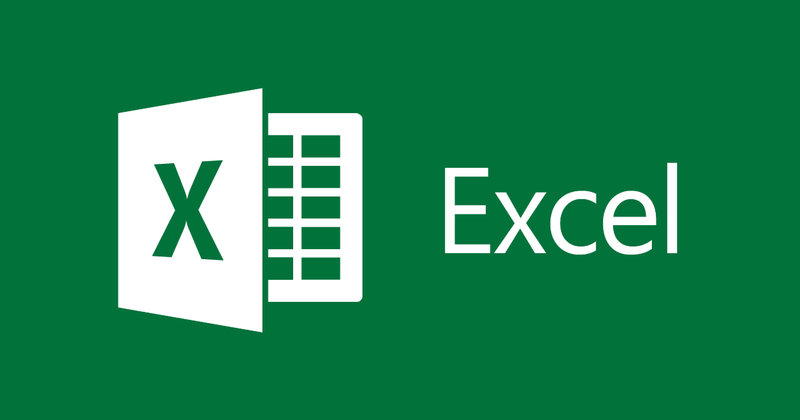
Errori comuni in Excel e come risolverli
- 24-07-2022
- thuypham
- 0 Comments
Nell'ambiente Microsoft Excel, dopo aver manipolato i dati, possono apparire degli strani caratteri, che sono alcuni errori che creiamo accidentalmente. Per comprendere meglio questo problema, il seguente articolo ci aiuterà a creare le statistiche più complete sugli errori comuni in Excel.
Mục lục
1. ##### Errore di larghezza
- Motivo:
Quando la cella di dati non ha larghezza.
Quando si immettono numeri negativi per valori di data o ora.
- Come risolvere:
Regola la larghezza di conseguenza.
Prestare attenzione quando si inseriscono i valori
2. #VALORE! Errore di valore
- Motivo:
Inserimento o modifica di una formula, ma non completata, premere Invio.
Immettere una formula che calcola una stringa mentre la funzione richiede un numero o un valore logico.
Immissione di troppi parametri per una funzione o un operatore quando la relativa formula richiede un solo parametro.
Esecuzione di un'istruzione relativa a una funzione che restituisce un valore di errore.
3. #DIV/0! Errore nella divisione per 0
- Motivo:
Immettere la formula con un divisore di 0.
Il divisore nella formula si riferisce a una cella vuota.
4. #NOME! Errore di nome
- Motivo:
Immettere il nome della funzione errato.
Utilizzare caratteri non consentiti nelle formule.
Utilizzare funzioni non permanenti in Excel (in questo caso, vai su Strumenti → menu Componenti aggiuntivi. Controlla Analysis ToolPak)
Immettere una stringa di formula senza virgolette.
Non sono presenti due punti nell'array di dati di riferimento.
5. #N/D Errore dati
- Motivo:
Il valore restituito non è compatibile con le funzioni di ricerca.
Dimentica uno o più argomenti nelle funzioni personalizzate.
L'utilizzo di una funzione personalizzata non è ragionevole (in questo caso, è necessario rivedere attentamente la formula e modificare la cella a cui si riferisce la funzione)
Incoerenza dei dati quando si utilizzano indirizzi di matrice in Excel.
6. #RIF! Zona di riferimento errata
- Motivo:
Il riferimento di cella della formula viene eliminato.
Collegamenti o riferimenti a un'applicazione che non sono eseguibili.
7. #NUM! Errore dati numerici
- Motivo:
L'uso ripetuto della funzione porta la funzione a non trovare un valore di ritorno.
Utilizzare una funzione che restituisce un valore troppo grande o troppo piccolo per il calcolo di Excel. (In questo caso è possibile ridurre il valore di ricalcolo)
L'utilizzo di un argomento inappropriato nella formula utilizza.
8. #NULLA! Errore dati vuoti
- Motivo:
L'utilizzo di una sequenza di operatori non corrisponde.
Usa una matrice senza delimitatori.
9. Alcuni altri casi
- La cella contenente l'anno è rappresentata da 2 cifre
Ad esempio, l'anno nella formula =ANNO("01/01/31") può essere interpretato come 1931 o 2031.
Utilizzare questa regola per verificare la presenza di date di testo ambigue.
- I numeri sono formattati come testo o preceduti da apostrofi
Le celle contenenti numeri vengono archiviate come testo. Questo di solito accade quando i dati vengono importati da altre fonti. I numeri memorizzati come testo possono portare a disposizioni impreviste e non calcolabili, quindi è meglio convertire queste celle nel formato Numero.
- La formula non è coerente
Una formula non può includere automaticamente riferimenti ai dati inseriti tra l'intervallo di dati originale e la cella contenente la formula. Questa regola confronta il riferimento nella formula con l'intervallo effettivo di celle adiacenti alla cella contenente la formula. Se le celle adiacenti contengono valori aggiuntivi e non sono vuote, Excel visualizza un errore accanto alla formula.
- Sblocca le celle contenenti formule
Le ricette non sono bloccate per la protezione. Per impostazione predefinita, tutte le celle del foglio di lavoro sono bloccate per la protezione, quindi ciò significa che la cella è stata impostata come non protetta dall'utente. Una volta che una ricetta è protetta, non può essere modificata a meno che non sia sbloccata. Verifica di non voler proteggere la cella. La protezione delle celle che contengono formule impedisce la modifica di queste celle e può aiutare a evitare errori in seguito.
Buona fortuna!













